Un diagrama Gantt este o unealtă extrem de utilă pentru gestionarea proiectelor, care te ajută să vizualizezi clar secvența temporală și progresul sarcinilor. Cu Microsoft Visio poți crea ușor diagrame Gantt atractive și informative, care te ajută să îți menții sub control proiectul. Acest ghid te va conduce pas cu pas prin procesul de creare a unui diagram Gantt în Visio.
Concluzii cheie
- Diagramele Gantt ajută la vizualizarea secvenței temporale a sarcinilor de proiect.
- În Visio poți crea și personaliza diagrame Gantt ușor.
- Este important să planifici cu atenție sarcinile, perioadele de timp și resursele pentru a maximiza claritatea.
Ghid pas cu pas
Mai întâi deschizi Microsoft Visio. Dacă nu este încă deschis, pornești programul și cauți șablonul de diagramă Gantt. Acesta poate fi găsit în meniu introducând termenul "Gantt" în bara de căutare.
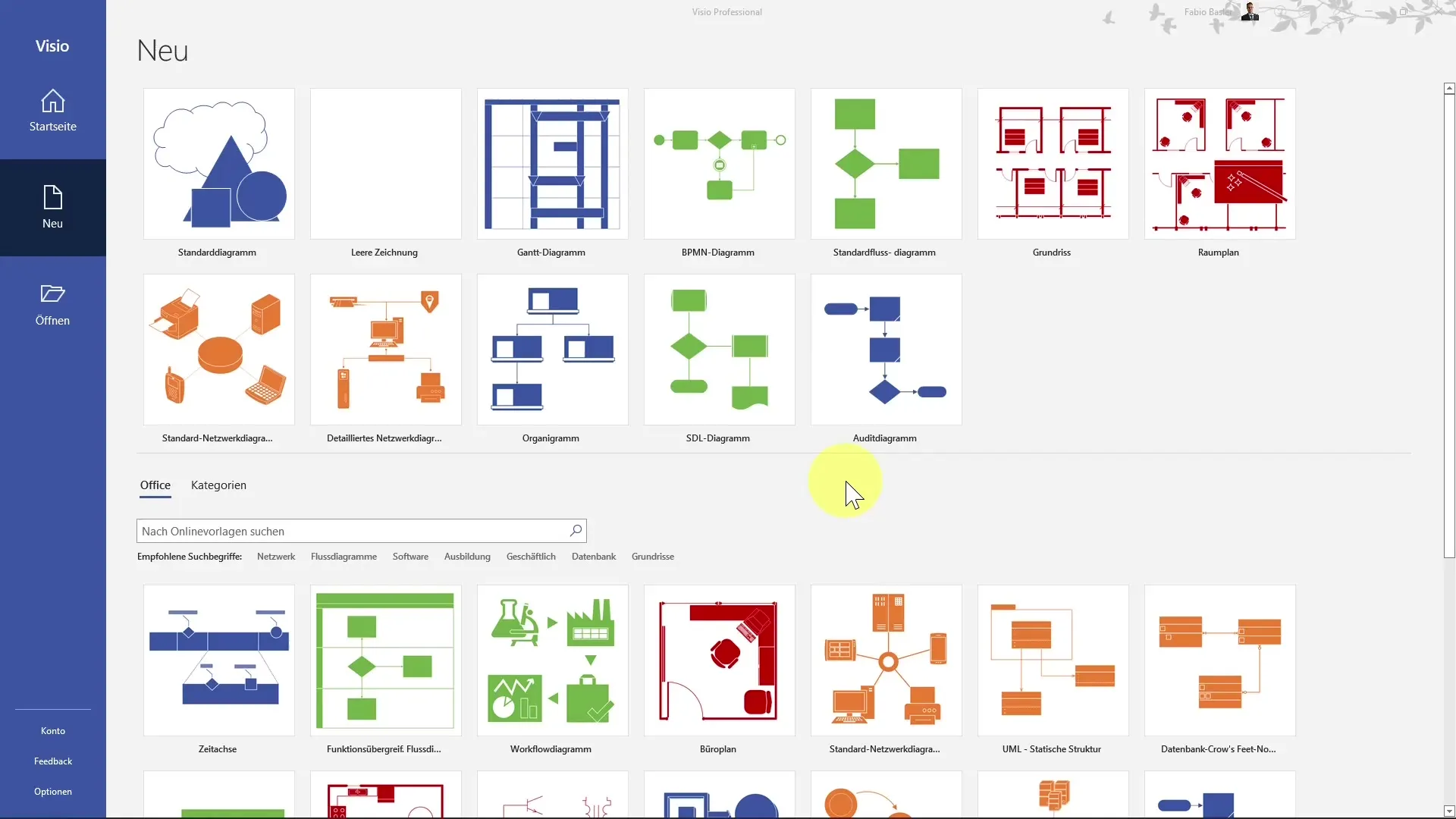
După ce ai deschis Visio, îți vor fi afișate diferite șabloane. Alegi un diagram Gantt gol și apeși pe "Creare" pentru a activa zona Gantt.
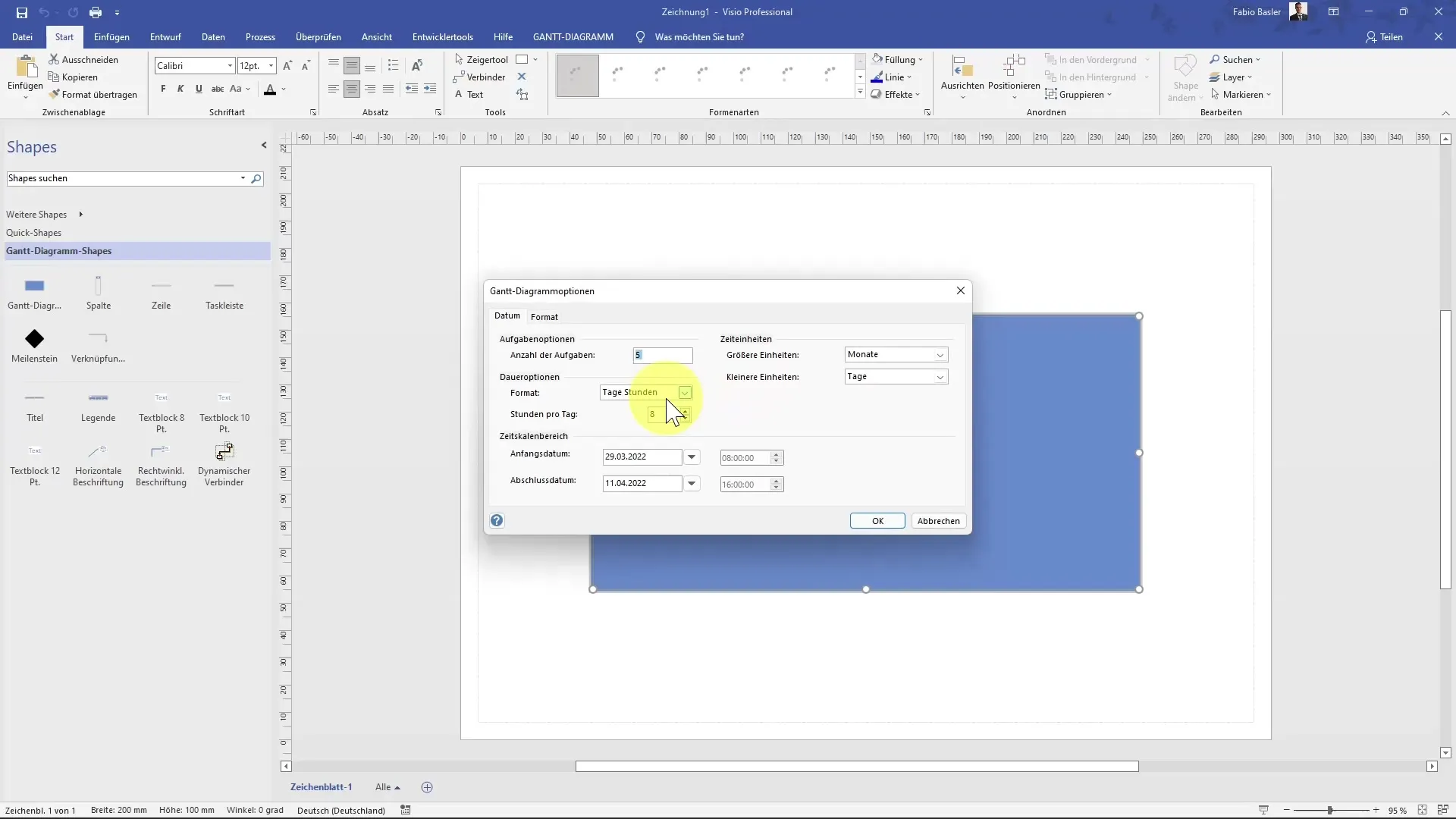
Acum poți configura opțiunile diagramului Gantt. Mai întâi trebuie să specifici numărul de sarcini incluse în proiectul tău. Această informație este crucială pentru a crea o diagramă exactă.
Pentru a seta durata zilnică de lucru, ar trebui să specifici numărul de ore pe zi – în mod tipic, acestea sunt 8 ore. De asemenea, definește perioada proiectului. De exemplu, poți stabili că proiectul tău începe la 29 martie 2022 și se încheie la 15 aprilie 2022.
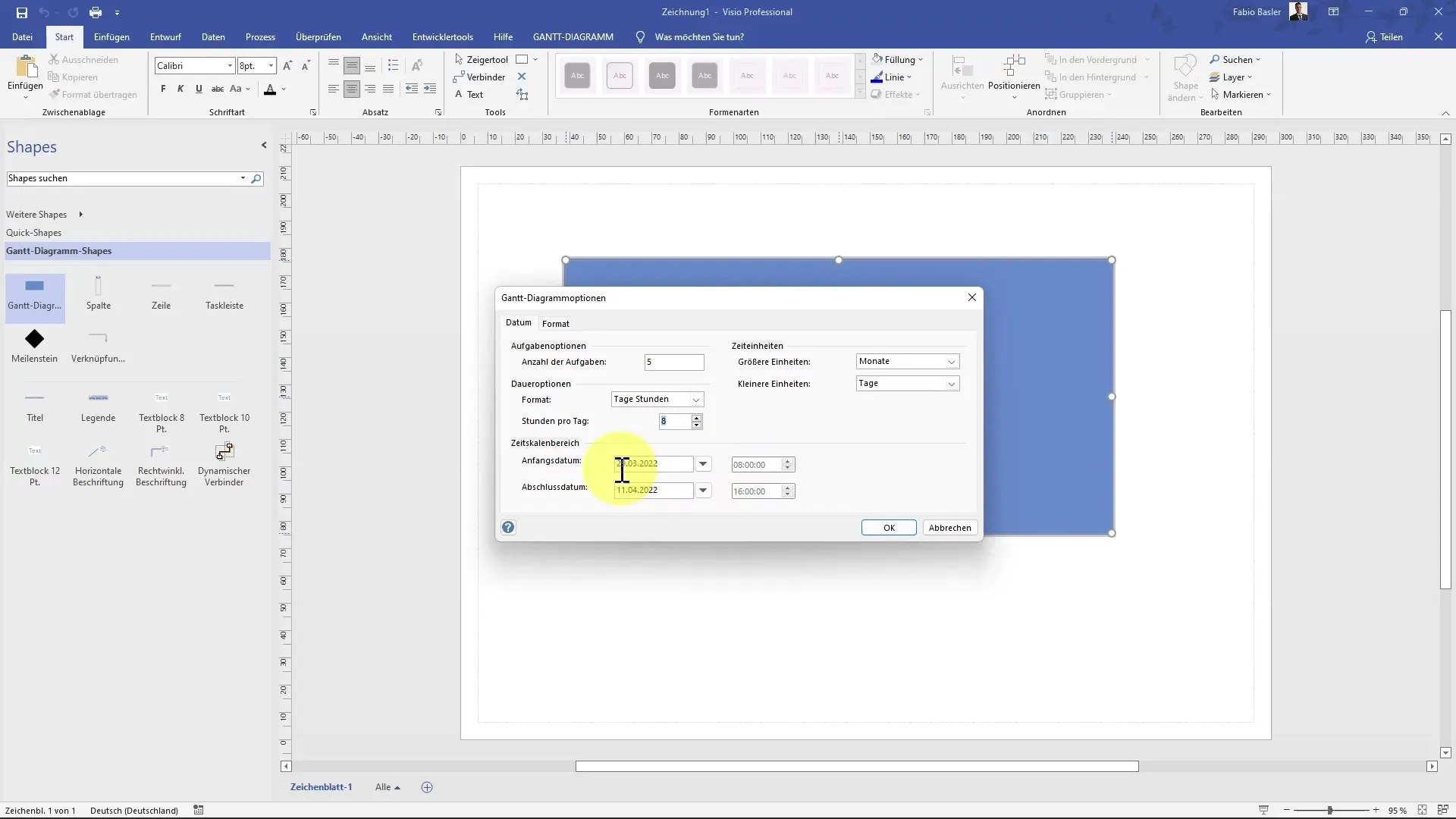
Sub unitățile de timp, poți specifica atât unități mai mari cum ar fi luni, cât și unități mai mici ca zilele. Odată ce ai făcut toate specificațiile necesare, apeși pe "OK", iar diagrama ta Gantt va fi creată.
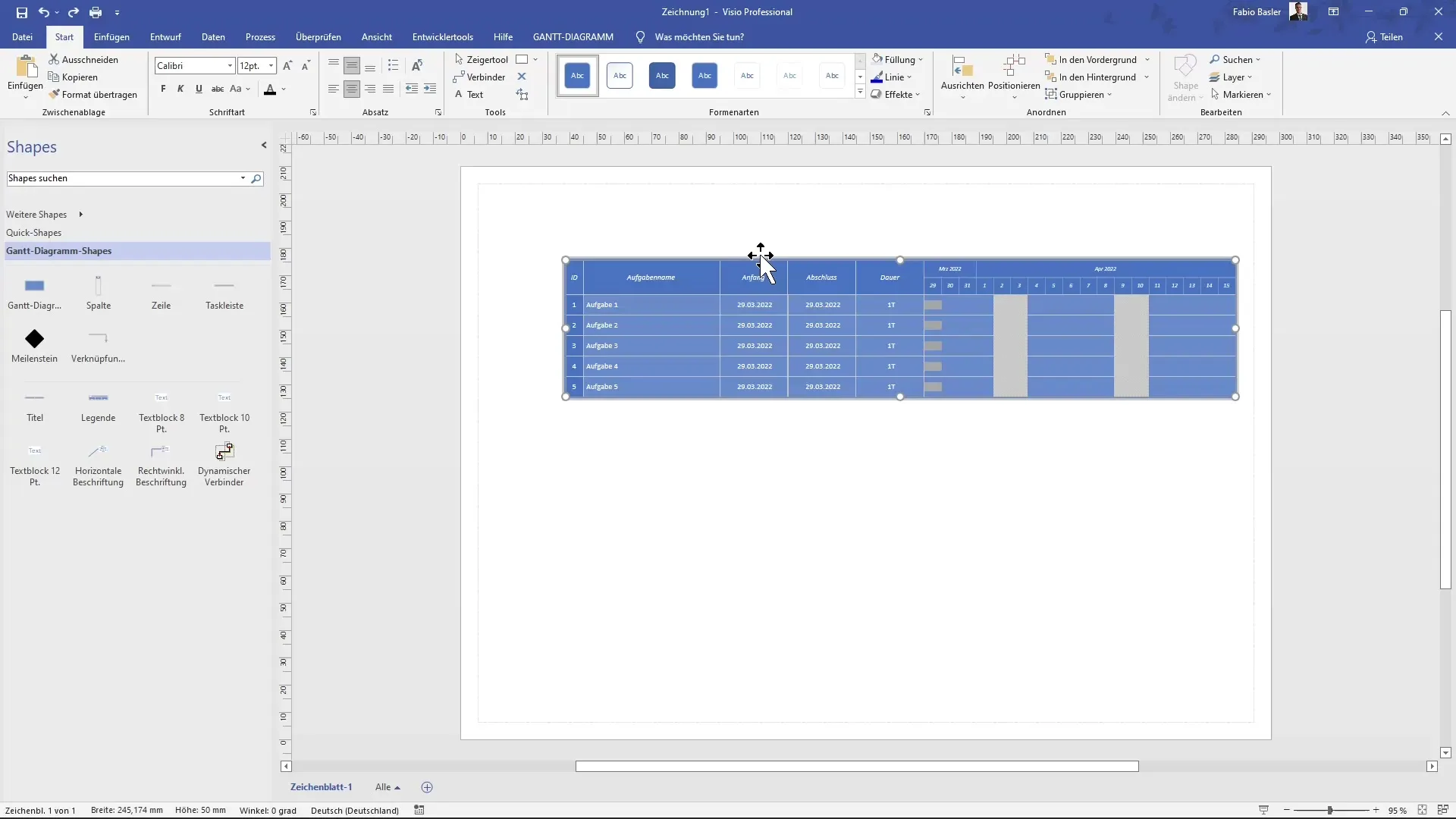
Diagrama Gantt afișează acum coloanele pentru ID, numele sarcinilor, data de început și de final, precum și durata sarcinilor. Poți vedea inițial coloana ID, urmată de un spațiu în care poți introduce numele unei sarcini specifice.
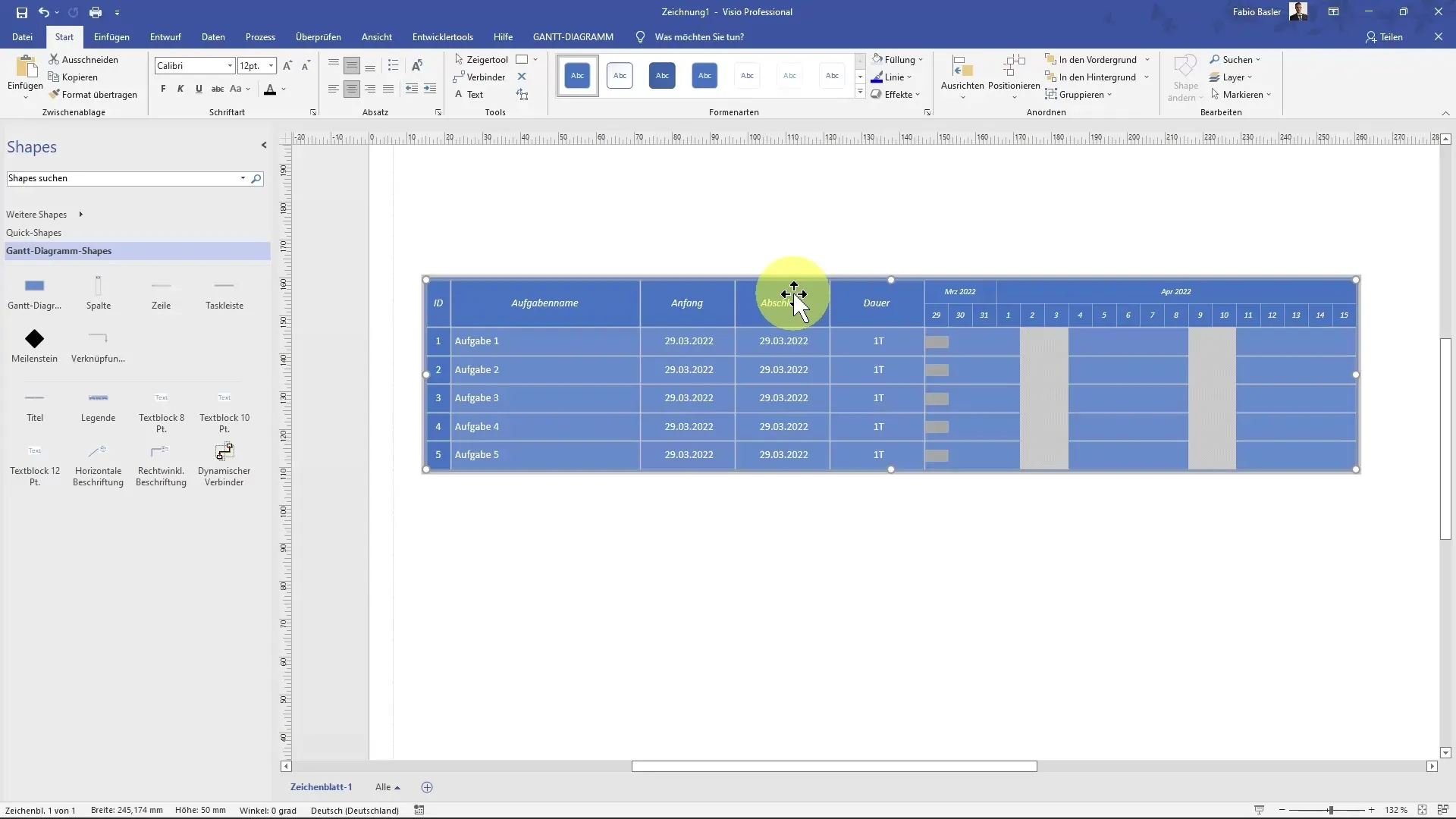
Acum începi să introduci sarcinile specifice ale proiectului tău. De exemplu, începi cu o "Întâlnire de pornire" și adaugi sarcini ulterioare, cum ar fi trimiterea de șabloane Excel către partenerii externi și introducerea datelor.
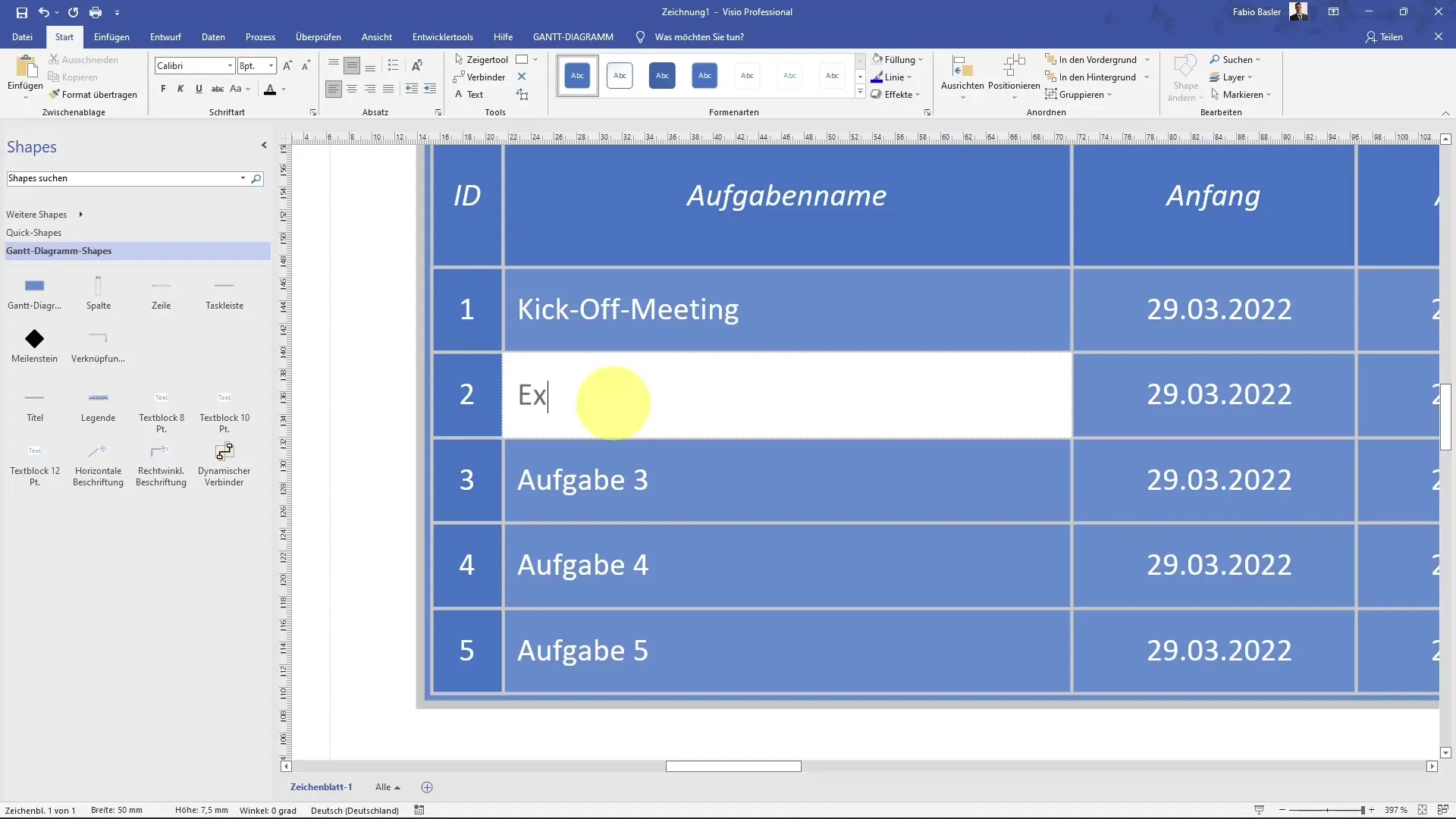
Pentru fiecare sarcină, specifici data și ora de începere a sarcinii. De exemplu, "Întâlnirea de pornire" ar putea avea loc la 29.03, urmată de sarcina de a trimite șabloanele Excel la 30.03.
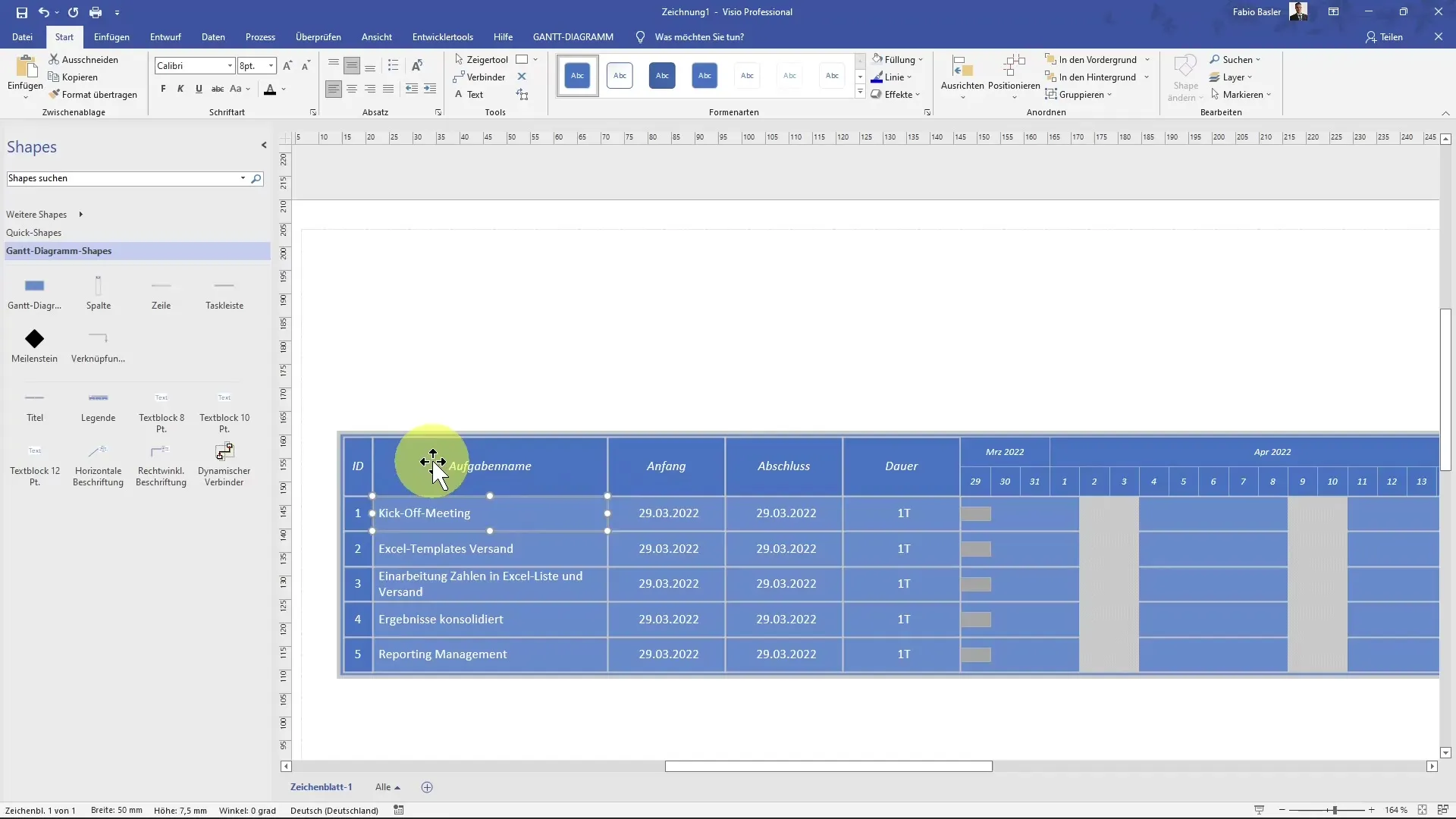
Poți de asemenea ajusta flexibil perioadele necesare pentru anumite sarcini pentru a optimiza reprezentarea. De exemplu, o sarcină ar putea dura 5 zile.
Când modifici durata unei sarcini, vezi imediat cum acest lucru afectează diagrama ta Gantt. Visio vizualizează aceste modificări prin ajustarea lungimii barelor.
Prin diferitele șabloane de formatare poți personaliza aspectul exterior al diagramului tău Gantt. Design-urile personalizate te ajută să îți adaptezi diagrama la identitatea corporativă a companiei tale.
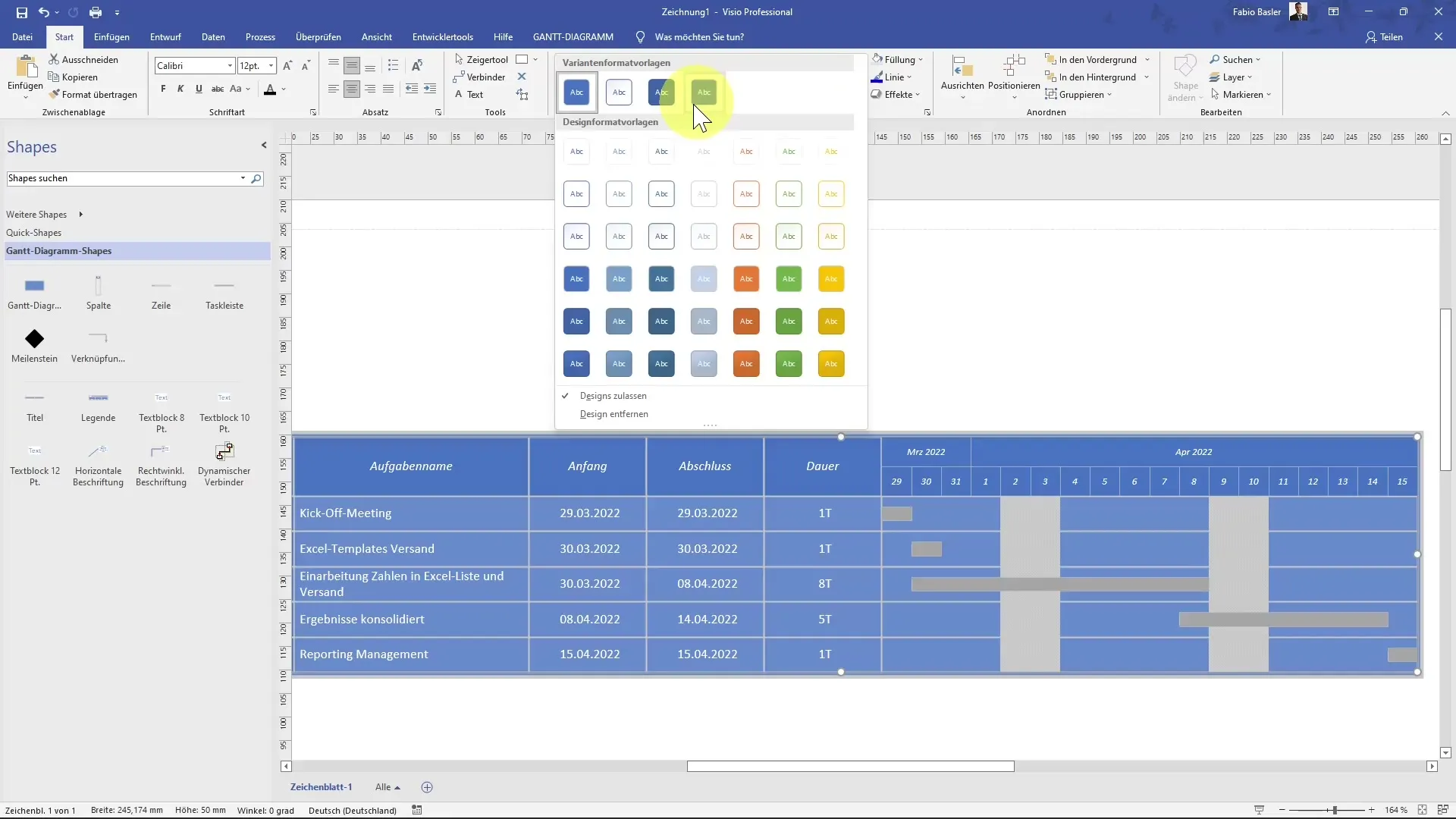
Comută la fila "Diagramă Gantt" din bandă pentru meniu pentru a utiliza ajustările și funcțiile specifice. Aici poți adăuga noi sarcini sau elimina pe cele vechi, să ajustezi structura și să schimbi ordinea sarcinilor.
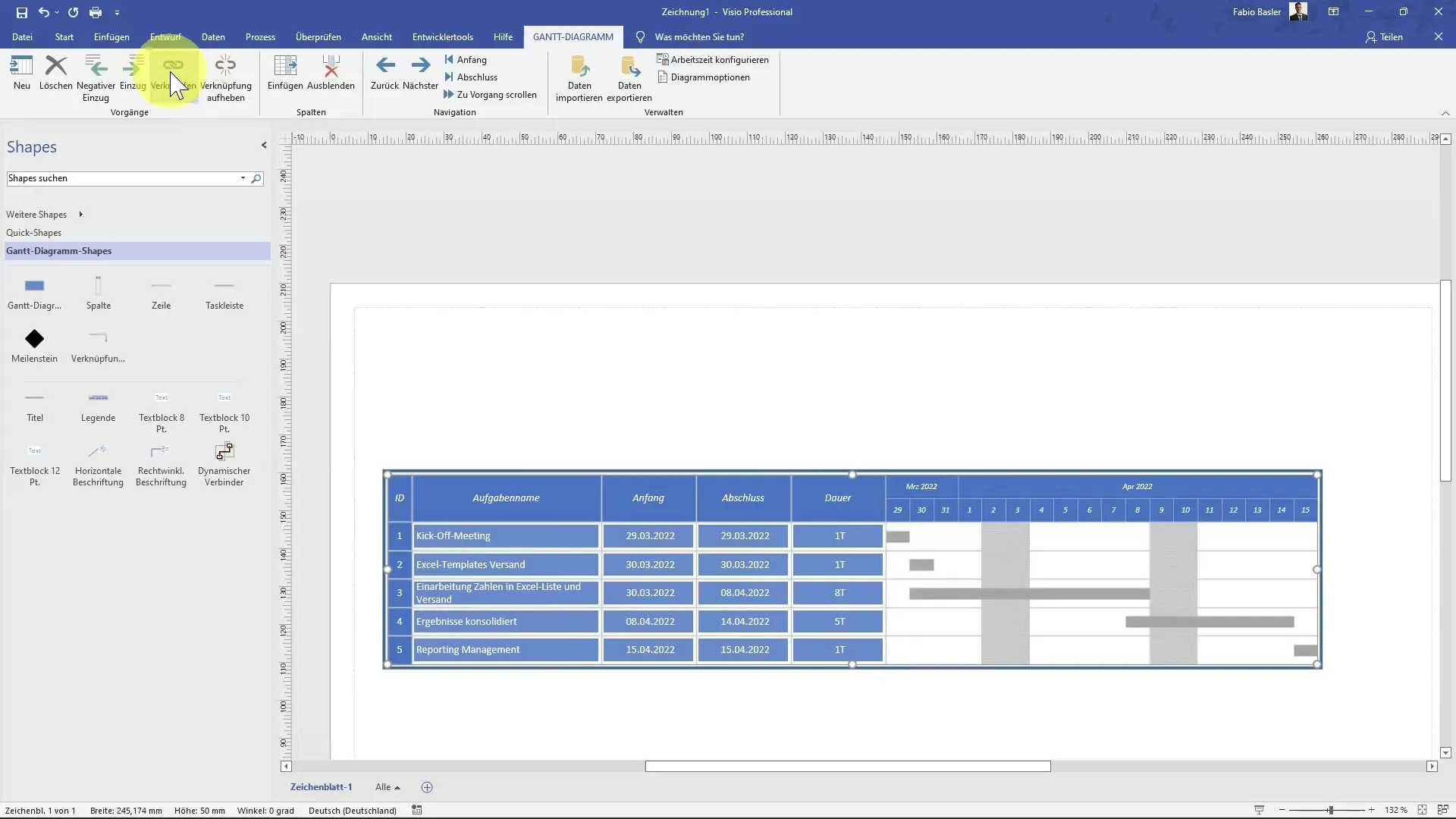
Ai și opțiunea de a importa sarcini sau de a adăuga alte date. Această funcție poate fi foarte utilă dacă ai deja date din Excel sau alte programe.
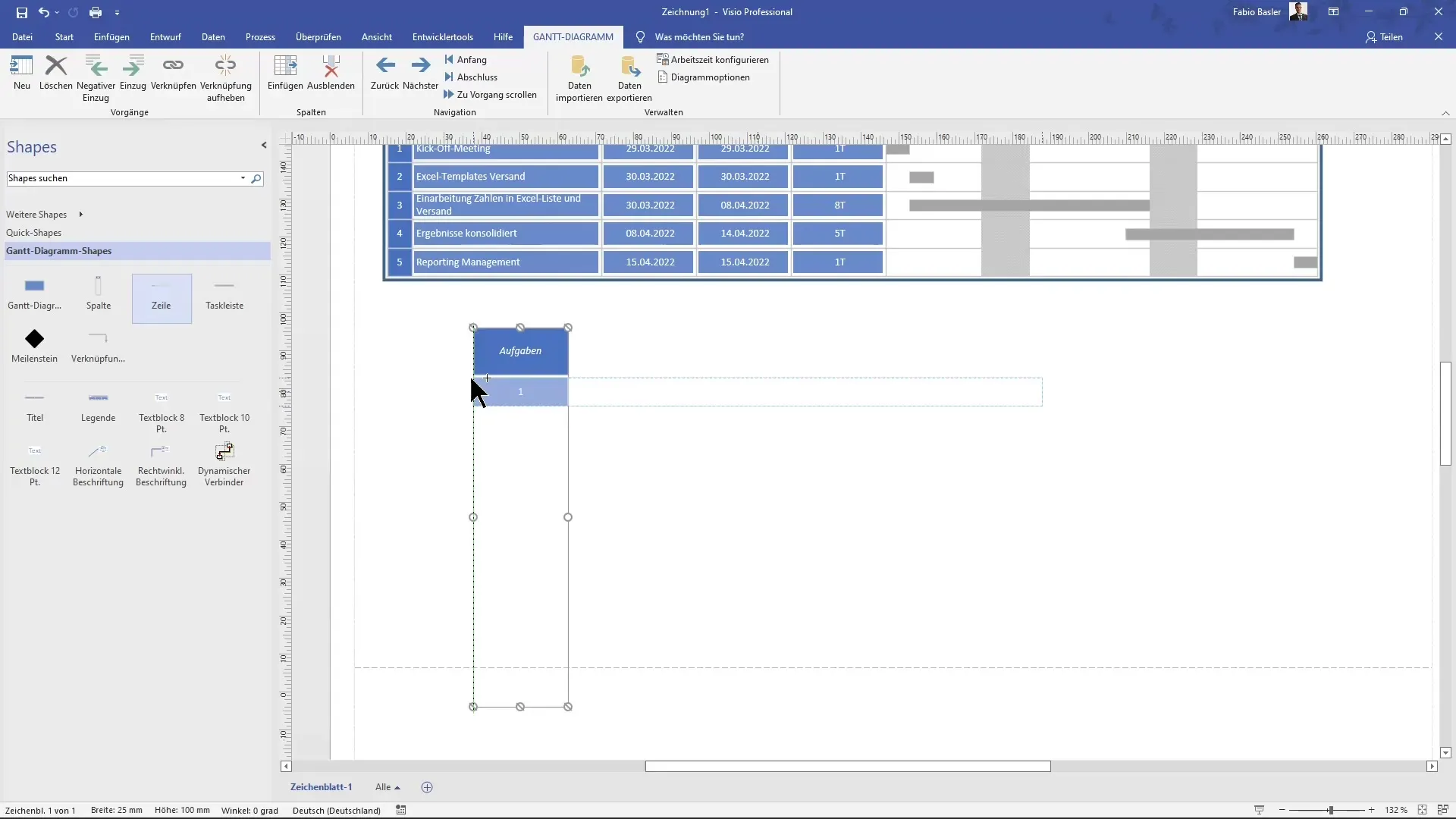
Când ești mulțumit de toate aspectele diagramei tale, poți salva proiectul și îl poți pregăti pentru alte prezentări sau pentru partajarea cu echipa ta. Acest lucru asigură că toți cei implicați sunt la același nivel.
Rezumat
Ghidul de astăzi ți-a arătat cum poți crea eficient un diagram Gantt în Microsoft Visio. De la setările de bază până la prezentarea finală, ai putut urma toți pașii pentru a-ți planifica proiectele în mod responsabil.
Întrebări frecvente
Cum pot crea un diagram Gantt în Visio?Deschide Visio, caută previzualizarea diagramului Gantt, selecteaz-o și adaugă-ți sarcinile.
Care sunt elementele principale ale unui diagram Gantt?Identificări, numele sarcinilor, datele de început și de finalizare, precum și durata sarcinilor.
Pot să personalizez un diagram Gantt?Da, poți adăuga sau elimina sarcini și poți personaliza designul și culorile.
Cum să salvez diagramul meu Gantt?Poți salva diagrama prin opțiunea "Fișier" din meniu.
Pot importa date din Excel?Da, poți importa date pentru a crea sau edita diagrama ta Gantt.


